
Adobe Acrobat
Mencetak ke PDF dalam sekali klik.
Pelajari cara mengubah format file apa pun ke PDF berkualitas tinggi dengan memilih Adobe PDF di kotak dialog Print.
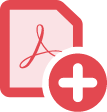
Tidak perlu menyulitkan diri, atau beralih dari aplikasi ke aplikasi, untuk mendapatkan PDF baru. Cukup klik Print (Cetak) dan pilih Adobe PDF sebagai pencetak. Semudah itu.

Cukup pilih Print.
Pilih PDF dalam opsi pencetak untuk mengubah file Anda menjadi dokumen Adobe PDF berkualitas tinggi. Setelah membuat file PDF, Anda dapat mengedit dan membagikannya. Anda juga dapat mencetak file PDF jika memerlukan salinan cetak.

Apa yang Anda kirim adalah apa yang mereka lihat.
Konversi file, gambar, atau halaman web Microsoft 365 menjadi file PDF yang dapat dibagikan yang terlihat dan berperilaku persis seperti yang Anda inginkan.

Lakukan lebih banyak hal dengan file.
Sederhanakan alur kerja dokumen Anda dengan membagikan, meninjau, dan mengumpulkan komentar dalam satu tempat. Adobe PDF juga lebih mudah disimpan, dicari, dan diamankan. Itu jauh lebih banyak daripada yang bisa dilakukan oleh dokumen cetak.
Cara mencetak ke PDF:
- Pilih file di aplikasi apa pun yang mendukung pencetakan dan buka.
- Pilih “File” > “Print” (File > Cetak).
- Pilih “Adobe PDF” dari daftar pencetak di kotak dialog pencetak.
- Klik**"Cetak"**** untuk menggunakan printer Acrobat PDF.**
- Klik “OK” dan masukkan nama file baru untuk PDF Anda. Simpan ke lokasi yang diinginkan.
Fitur terkait
Maksimalkan Adobe Acrobat dengan tips berikut: